Il y a beaucoup de trucs et astuces intéressants disponibles pour le navigateur Microsoft Edge. L'activation ou l'affichage de la barre des favoris en fait partie. Certains utilisateurs aiment le garder caché ; d'autres veulent afficher la barre des favoris. Si vous souhaitez également le montrer, cet article peut vous aider en utilisant différentes options.

Lorsque la barre des favoris est visible, vous pourrez accéder et ouvrir rapidement les signets qui sont enregistrés dans ce dossier de signets. De plus, vous aurez le choix d'afficher la barre des favoris sur tous les onglets (Toujours) ou uniquement sur les nouveaux onglets uniquement.
Afficher la barre des favoris dans Microsoft Edge
Nous avons couvert quatre manières différentes d'afficher la barre des favoris dans le navigateur Edge :
- Utilisation du raccourci clavier
- Utilisation du bouton Favoris
- Utilisation des paramètres de Microsoft Edge
- Utilisation du menu contextuel de la barre des favoris.
Vérifions toutes ces options.
1] Utilisation du raccourci clavier
C'est l'option la plus rapide et la plus simple pour afficher la barre des favoris sur tous les onglets du navigateur Edge. Appuyez simplement sur Ctrl+Maj+B raccourci et la barre des favoris sera activée immédiatement.
2] Utilisation du bouton Favoris

Voici les étapes :
- Clique sur le Favoris bouton disponible à côté de la barre d'adresse du navigateur Edge
- Clique sur le Plus d'options (trois points horizontaux) icône disponible dans le menu Favoris
- Sélectionner Afficher la barre des favoris option
- Sélectionnez le Toujours option si vous souhaitez afficher la barre des favoris sur tous les onglets
- Ou bien, sélectionnez Uniquement sur les nouveaux onglets option
- appuie sur le Fait bouton.
3] Utilisation des paramètres de Microsoft Edge
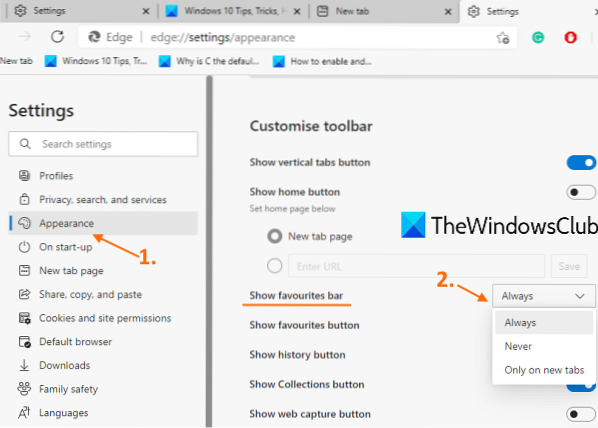
- Taper
edge://paramètresdans la barre d'adresse et appuyez sur la Entrer clé - Clique sur le Apparence catégorie disponible dans la barre latérale gauche
- Faites défiler la page vers le bas
- Cliquez sur le menu déroulant disponible pour le Afficher la barre des favoris option
- Sélectionner Toujours/Uniquement sur les nouveaux onglets option.
Vous pouvez également activer le Afficher le bouton des favoris sur cette page afin que le bouton soit toujours visible en haut à droite du navigateur Edge.
4] Utilisation du menu contextuel de la barre des favoris
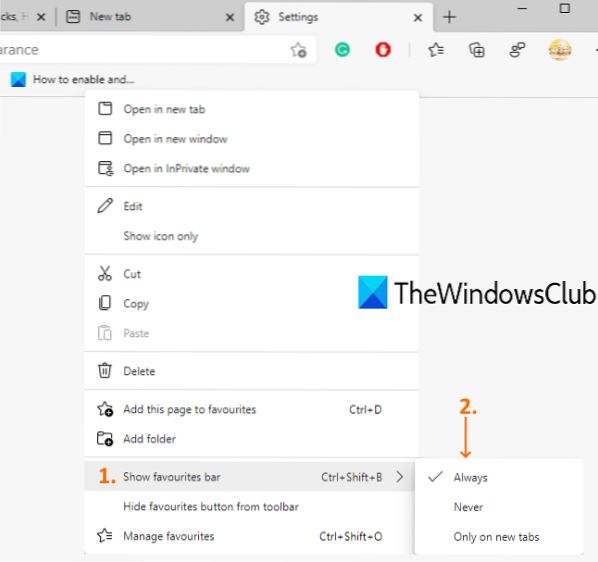
Cette option est utile lorsque la barre des favoris est déjà visible mais uniquement pour les nouveaux onglets. Suivez ces étapes:
- Ouvrir un nouvel onglet
- Faites un clic droit sur la barre des favoris
- Sélectionner Afficher la barre des favoris menu
- Sélectionner Toujours option.
Désormais, la barre des favoris sera visible sur les nouveaux onglets ainsi que sur d'autres pages Web.
Lire la suite: Comment gérer les favoris dans le navigateur Microsoft Edge.

 Phenquestions
Phenquestions


